Как создать красивую видео заставку бесплатно
Всем привет! В этой статье, я расскажу, как работать с шаблонами для видеоредактора Sony Vegas Pro, в программе «Киностудия Windows Live». То есть, мы с Вами будем делать красивые видео заставки для своих проектов, или просто видео. Специально для этой статьи, я записал еще и видео, которое можно посмотреть в конце статью.
В этой статье, я расскажу, как создать красивую видео заставку бесплатно. Вы можете создавать простые видео заставки для своих видеороликов, или рекламные видео для своих проектов. Можно создавать и поздравительные видеоролики. Специально для этой статьи, я записал видео, которое можно посмотреть в конце статьи.
Читайте также: «Сервис для дизайнеров и для веб дизайна». На этом сервисе можно создавать красивые шапки для блога, обложки для журналов и книг, баннеры, и вообще, все, что угодно.
Вначале мы скачаем готовые шаблоны в интернете, а потом их отредактируем в программе «Киностудия Windows» на компьютере. Давайте сразу перейдем к делу.
Давайте сразу перейдем к делу.
Создаем красивую видео заставку
Шаблоны для своих видеозаставок, мы будем брать на Youtube канале:
- Velosofy
- Sony Vegas PRO
Переходим на канал «Velosofy» и выбираем любой понравившейся видеоролик. Выбор есть, так что обязательно что-нибудь подберете интересное.
Понравившейся ролик нужно скачать на компьютер. В описании под видео на Youtube есть ссылка на бесплатный шаблон этого видеоролика. Нажмите «еще», чтобы полностью развернуть описание к видео.
Находим там строку: DOWNLOAD: http://ссылка на бесплатный проект/, и жмем на эту ссылку. После этого Вас перебросит на сайт velosofy.com. Теперь на этом сайте под видео нужно нажать кнопку «DOWNLOAD FOR SONY VEGAS». В новой вкладке откроется страница, где будет идти обратный отсчет времени. LINK WILL APPEAR IN: 30.
Ждем 30 секунд, а потом жмем зеленую кнопку «Download». Кнопка появится, когда в надписи WILL APPEAR IN: 30 счетчик дойдет до ноля. В этот раз Вы перейдете на сайт www.mediafire.com
В этот раз Вы перейдете на сайт www.mediafire.com
На этом сайте нажимаем опять зеленую кнопку «Download», чтобы скачать шаблон видео на компьютер.
Не понятно, для какого… нужна такая волокита?! Но иначе видимо никак
Для редактирования шаблона, нам понадобиться программа для Windows «Киностудия Windows». Если ее у Вас нет, тогда скачиваете ее по этой ссылке
Устанавливаем программу на компьютер и запускаете ее. Запускайте только программу «Киностудия», потому что Windows предложит установить еще ненужные программы.
Теперь перетаскивайте мышкой фалы шаблона в эту программу, в место, где написано «Щелкните здесь, чтобы просмотреть видео и фотографии».
Вначале нужно перенести видео файл, с расширение «wmv», а затем перетащите аудио файл «wav». При переносе аудио файла, следите, чтобы курсор был установлен перед видео файлом, а не за ним. Если ничего не понятно, тогда просто посмотрите видео.
Теперь, если нажать «Play», т. е. запустить ролик, то он должен играть со звуком. При проигрывании ролика, нажмите в любом месте паузу, и добавьте свой заголовок, например, название сайта.
е. запустить ролик, то он должен играть со звуком. При проигрывании ролика, нажмите в любом месте паузу, и добавьте свой заголовок, например, название сайта.
Для этого кликните на вкладку «Главная», а потом жмите «заголовок». Смотрите скриншот выше, или установите программу на компьютер. В самом окне видео появится поле с надписью «Введите текст здесь». Удалите эту надпись, а затем напишите что-нибудь свое.
Я специально не вставляю скриншоты в статью, потому что Вы можете посмотреть видео, если что-то не понятно.
Теперь при проигрывании ролика, будет появляться Ваш текс. Тексту можно придать некоторые эффекты, чтобы ролик смотрелся более красиво. Во вкладке «Форматирование», Вы можете придать тексту дополнительные эффекты.
Вот в принципе и все. Осталось наше отредактированное видео сохранить на компьютер. Для этого жмем на вкладку «Киностудия», которая находится левее вкладки «Главная», а затем выбираем «Сохранить фильм».
Чтобы сохранить видео на компьютер, нужно выбрать «Компьютер», а затем в любое место на диске сохраняете свое видео. При сохранении ролика, можно выбрать видео формат «mp4», или «wmv».
Скажу сразу, это достаточно примитивный способ для создания видеозаставок, но в некоторых случаях, можно воспользоваться и им.
В программе «Киностудия Windows» можно добавлять не только текст, но делать и некоторые видеоэффекты.
Как сделать заставку для видео онлайн
Планируете сделать свое видео неповторимым и уникальным? Самым простым способом станет создание необычной заставки. Для этих целей можно воспользоваться одной из программ для видеомонтажа. Однако они довольно сложны для понимания и больше подходят профессионалам. Сегодня мы расскажем о сайтах, на которых можно создать собственную заставку для видео онлайн.
Читайте также: Рекомендации по созданию интро для YouTube канала
Создание заставки для видео онлайн
Сайты для видеомонтажа в отличие от декстопных приложений обладают рядом преимуществ. Во-первых, они не требуют установки на компьютер, а значит, могут быть запущены и на слабых гаджетах, в том числе и мобильных устройствах. Во-вторых, создание заглавного кадра на таких сайтах занимает малое количество времени, все функции понятны и доступны даже для начинающих пользователей.
Во-первых, они не требуют установки на компьютер, а значит, могут быть запущены и на слабых гаджетах, в том числе и мобильных устройствах. Во-вторых, создание заглавного кадра на таких сайтах занимает малое количество времени, все функции понятны и доступны даже для начинающих пользователей.
Ниже вы можете познакомиться с самыми популярными, эффективными и бесплатными сервисами для работы с заставками.
Способ 1: Flixpress
Известный ресурс для видеомонтажа, который содержит набор инструментов для редактирования и практически не уступает по функционалу известным программам для работы с видео. В бесплатной версии пользователям недоступны все функции, однако это не помешает создать интересную заставку.
К недостаткам ресурса можно отнести отсутствие русского языка и необходимость в регистрации на сайте.
Перейти на сайт Flixpress
- Проходим регистрацию на сайте, для этого жмем на «Register».
- Вводим на сайте ник, имя и фамилию, адрес электронной почты, пароль.
 Подтверждаем пароль, принимаем условия соглашения, поставив галочку рядом с «I agree to the Terms» и вводим капчу. Кликаем на «Register».
Подтверждаем пароль, принимаем условия соглашения, поставив галочку рядом с «I agree to the Terms» и вводим капчу. Кликаем на «Register». - Переходим на указанный почтовый ящик и подтверждаем регистрацию на сайте.
- На главной странице сайта после входа в свою учетную запись щелкаем на «Get Free Plan».
- На вкладке «All Templates» показаны все доступные на данный момент шаблоны для оформления заставки, многие из них предоставляются на платной основе. Если вы не готовы платить, просто перейдите во вкладку «Free Plan Templates».
- Выбираем подходящий шаблон из списка представленных. Производим его настройку под свои потребности, для этого щелкаем кнопку «Customize Now».
- Выбираем картинку, которая максимально расскажет об авторе или видео.
- Вводим заголовок «Main title» и подзаголовок «Subtitle». При необходимости меняем стандартное аудиосопровождение на свою музыку — для этого жмем на «ADD Audio».
 Так же можно изменить качество записи.
Так же можно изменить качество записи. - Указываем продолжительность заставки. Пользователи с бесплатным аккаунтом могут создавать видео длительностью до 2 минут. Сохраняем заставку, нажав на кнопку «Create preview».
- Для просмотра полученной заставки в открывшемся окне щелкаем на «View my previews».
- Чтобы загрузить видео, кликаем по нему в личном кабинете, нажимаем «More options», после чего сохраняем превью.
Несмотря на то, что большинство функций на сайте предоставляются на платной основе, начинающим пользователям вполне можно обойтись бесплатным аккаунтом, ограничения часто просто неактуальны.
Способ 2: MakeWebVideo
Еще один ресурс, MakeWebVideo, поможет за несколько кликов мышкой создать профессиональную заставку либо промо-видео к вашему ролику. Пользователю предлагается набор различных инструментов для редактирования, огромный выбор шаблонов и точечные настройки каждого элемента.
В отличие от прошлого сайта, MakeWebVideo полностью переведен на русский язык, что облегчает его использование. Получить итоговую заставку в хорошем качестве пользователь сможет лишь в том случае, если приобретет PRO-аккаунт.
Получить итоговую заставку в хорошем качестве пользователь сможет лишь в том случае, если приобретет PRO-аккаунт.
Перейти на сайт Make web video
- Для начала работы с сайтом щелкаем на кнопку «Начать».
- Чтобы получить доступ к бесплатному аккаунту, выбираем понравившийся шаблон и нажимаем на «Бесплатное превью», в открывшемся окне кликаем на кнопку «Попробуй бесплатно».
- Проходим несложную регистрацию.
- Создание превью происходит в три шага. Первоначально выбираем нужную графику, для этого жмем по кнопке «Изменить графику».
- Выбираем логотип записи, добавляем текст. Пользователь может не только изменить цвет текста, но и настроить его размер. После завершения настройки щелкаем на «Создать видео».
- Возвращаемся на панель инструментов и выбираем «Изменить музыку» для добавления собственного звукового сопровождения.
- По окончании всех настроек на панели инструментов нажимаем «Создать видео».

- В открытом окне выбираем параметры замедления времени (если необходимо увеличить продолжительность видео) и кликаем на «Создать превью видео». Обратите внимание на то, что в бесплатной версии итоговое видео будет доступно в плохом качестве.
- Кликаем на «Скачать и поделиться».
В итоге мы получаем в свое распоряжение довольно сносное видео, общую картинку портит наличие ссылки на редактор, которая размещена в левом верхнем углу на протяжении всего превью.
Способ 3: Renderforest
Сайт подойдет для создания несложных бесплатных заставок для домашних и семейных видео. Ресурс прост в использовании, большинство функций доступно на бесплатной основе. Среди достоинств сайта можно отметить наличие русского языка и множество видеоуроков, которые помогут разобраться во всех функциях сервиса.
Перейти на сайт Renderforest
- Заходим на сайт и щелкаем «Get your free account today».
- Регистрируемся на сайте или авторизуемся через Фейсбук.

- Если после регистрации язык автоматически сменился на «Английский», меняем его в верхней части сайта.
- Нажимаем на кнопку «Начать».
- Переходим на вкладку «Интро и лого» и выбираем понравившийся шаблон.
- Если нужно, просматриваем превью, после чего щелкаем на «Создать».
- Выбираем логотип записи и вводим сопровождающий текст.
- После завершения редактирования на верхней вкладке переходим к «Добавить музыку». Загружаем собственный трек либо выбираем музыку из предложенных записей.
- Переходим на вкладку «Просмотреть».
- Покупаем видео в хорошем качестве или нажимаем «Просмотреть». После процесса загрузки пользователям будет доступен созданный ролик.
Как и в прошлом случае, ситуация омрачается наличием на записи водного знака, убрать его можно только после приобретения платного аккаунта, стоимость самого дешевого тарифа составляет 9.99 долларов.
Читайте также: Как сделать интро в Sony Vegas, Cinema 4D
Из рассмотренных сервисов абсолютно бесплатную заставку поможет создать лишь сайт Flixpress. Остальные ресурсы при бесплатном доступе предлагают пользователям плохое качество итогового видео и наличие водяного знака.
Остальные ресурсы при бесплатном доступе предлагают пользователям плохое качество итогового видео и наличие водяного знака.
Мы рады, что смогли помочь Вам в решении проблемы.
Опишите, что у вас не получилось.
Наши специалисты постараются ответить максимально быстро.
Помогла ли вам эта статья?
ДА НЕТ
Как быстро создать интро для своего видео
Что такое интро?
Словом «интро» называют в контексте видео начальную заставку перед фильмом или видеосюжетом. Название пришло от «introduction» – «введение», «вступление». Впервые заставки появились у киностудий и очень скоро стали элементом имиджа. С приходом телевидения заставками обзавелись и телепрограммы. И вот теперь, когда видео снимают все, тема интро становится все более горячей. Иметь собственную заставку – не только круто, но и необходимо. То же самое, кстати, касается и аутро – завершающих эпизодов в видеороликах. О том, зачем они нужны и как их создавать, мы рассказываем в этой статье.
Мы использовали в статье кадры из заставок.
Чтобы посмотреть интро в динамике, переходите по ссылкам под картинками.
Зачем нужно?
Интро можно сравнить с подписью, которая фиксирует ваше авторство и создает у зрителя стереотип узнавания ваших произведений. С визуальной точки зрения заставка придает видео эстетическую законченность, так же как обложка у книги. А с деловых позиций наличие интро – это признак профессионализма, определенного статуса автора, его притязаний и отношения к аудитории.
Сделать собственное интро – классная творческая задача. Представьте только: вам нужно найти видеоэквивалент вашего «эго» или вашего творческого почерка! Что-то, что будет повторяться из клипа в клип и ассоциироваться с вами.
Для чего бы вы ни делали ваши видео, интро в начале истории будет им только в плюс.
Где можно использовать?
Если вы снимаете видео для друзей и близких и делаете семейные фильмы, то заставка будет прикольной развлекательной «фишкой», которая заставит улыбаться ваших зрителей. Вы пробуете себя как оператор на свадьбах и праздниках? Тогда интро – фирменный знак и деловая необходимость. И, конечно же, огромная ниша для использования заставок в начале видео – это YouTube-каналы.
Знаете, сколько русскоязычных влогеров имеют сейчас заставки на своих видео? Примерно ⅕ часть. А это значит, что пока есть хорошая возможность приобрести выгодное отличие от конкурентов в виде заставки.
Можно ли сделать самостоятельно?
Для того, чтобы получить свое фирменное интро, вовсе необязательно заказывать его у профессионалов. Стоит попробовать создать заставку самому – ведь это по силам любому, кто так или иначе уже пробовал работать с видео. Кроме того, это увлекательно!
Кроме того, это увлекательно!
Какой должна быть заставка?
- Самое важное требование: интро должно быть коротким. Оно должно зацепить внимание зрителя, разжечь его любопытство, но не успеть надоесть. Оптимальное время – 3-10 сек. Идеально – 5 сек.
- Интро должно быть постоянным. Необходимо, чтобы одна и та же заставка повторялась перед каждым вашим видео в течение довольно долгого времени. Это создаст у зрителей эффект узнавания и сформирует ассоциацию со стилем ваших видео.
- Если вы делаете заставку для YouTube-канала, то важно, чтобы музыка в ней была оригинальной, а не заимствованной из интернета пиратским образом. Иначе вы рискуете тем, что канал заблокируют.
Как сделать заставку самому в видеоредакторе Movavi
Все, что понадобится вам для создания интро – это немного фантазии и программа для видеомонтажа. Мы расскажем, что можно сделать, работая в видеоредакторе Movavi. Эта программа позволит вам обойтись даже и без фантазии: достаточно просто выбрать из предложенных возможностей.
Мы расскажем, что можно сделать, работая в видеоредакторе Movavi. Эта программа позволит вам обойтись даже и без фантазии: достаточно просто выбрать из предложенных возможностей.
Готовые шаблоны заставок
Если времени в обрез, а заставка нужна срочно, можно воспользоваться одним из готовых шаблонов. Единственное, что нужно будет сделать, – вписать свой текст. В примерах шаблонов ниже текст мы взяли произвольный.
Для канала о путешествиях:
Для канала о кинообзорах:
Для кулинарного канала:
Футажи
В Movavi Видеоредакторе предусмотрены также готовые футажи для интро – это короткие видео, которые можно использовать как фон. К ним нужно будет только добавить надпись: выбрать стиль титров и вписать свой текст. Вот несколько примеров, в которые мы добавили названия придуманных каналов для иллюстрации:
Вот несколько примеров, в которые мы добавили названия придуманных каналов для иллюстрации:
Фоны
Можно взять в качестве фона статичное изображение. Movavi предлагает целую коллекцию картинок разной тематики. Например, такие (текст наш):
Титры
Ваше имя или название вашего канала либо студии – это текст, который должен появиться в заставке. И он может появиться там одним из полусотни способов – именно столько видов анимированных титров включает Movavi Видеоредактор, не говоря уже о десятках разных шрифтов. Смотрите наши примеры:
Другие возможности
Можно использовать для заставки и другие монтажные приемы, доступные в Movavi. Скажем, если вы берете фоном для интро свое видео, то можно ускорить или замедлить его, или инвертировать – то есть проиграть от конца к началу. Возможно, вам пригодиться эффект «Хромакей» – замена фона. С его помощью можно поместить объект съемки в любой, даже фантастический, пейзаж. Можно построить видеоряд заставки на приеме повтора какого-то выразительного перехода между кадрами, выбрав из большой коллекции переходов в программе.
Скажем, если вы берете фоном для интро свое видео, то можно ускорить или замедлить его, или инвертировать – то есть проиграть от конца к началу. Возможно, вам пригодиться эффект «Хромакей» – замена фона. С его помощью можно поместить объект съемки в любой, даже фантастический, пейзаж. Можно построить видеоряд заставки на приеме повтора какого-то выразительного перехода между кадрами, выбрав из большой коллекции переходов в программе.
Кроме того, видеоредактор Movavi включает целую коллекцию оригинальной фоновой музыки.
Тематические наборы эффектов
Вы можете создать стильное интро с помощью одного из наборов эффектов, которые предлагает Магазин эффектов Movavi. В каждом видеопакете специально созданные дизайнерами титры, фоны, стикеры и переходы по определенной теме. Охват сюжетов широк: «Фитнес», «Блокбастер», «Путешествия», «Свадебный», «Технология», «Экология» и многие другие. Вот, например, последняя новинка – «Бьюти блогеры»:
Вот, например, последняя новинка – «Бьюти блогеры»:
Подборка интро YouTube-каналов
Мы хотим показать вам несколько реально существующих интересных заставок, которые нашли на каналах YouTube. Возможно, эти интро подскажут вам какие-то свои идеи. А мы подскажем, какими приемами можно сделать что-то похожее.
Фон + анимированные титры
Статичная картинка с надписью + приближение
Видео + анимированные титры
Стоп-моушен
https://www.youtube. com/watch?v=w5Y1lRDvXAQ
com/watch?v=w5Y1lRDvXAQ
Ускоренное видео
Желаем вам удачных интро!
Как сделать заставку для видео Блог Ивана Кунпана
Здравствуйте друзья! В данной статье будет показано, как сделать заставку для видео на YouTube самому быстро и бесплатно с помощью любого графического редактора.
Как сделать заставку для видео своими руками
С каждым днем видео приобретает все большую популярность, а значит, приобретает и большее значение, все больше людей просматривает видео. Главным ресурсом для просмотра видео сегодня являются каналы на YouTube.
Большое значение для авторитета авторов видео является качество видео, его оформление, полезность информации и многое другое. В сегодняшней статье мы поговорим о том, как сделать заставку для видео, эта процедура относится к оформлению.
В сегодняшней статье мы поговорим о том, как сделать заставку для видео, эта процедура относится к оформлению.
Приятно смотреть, когда видео на канале YouTube начинается с заставки, которая представляет именно автора ролика, кроме того, такой ролик всегда будет узнаваем зрителями. Вместе с тем, многие люди просто не знают, как сделать заставку для видео, они обращаются либо на фриланс, либо её вообще не делают.
В сегодняшней статье я покажу Вам, что это очень просто, Вы сможете сделать заставку для видео самостоятельно за несколько минут и сэкономите при этом деньги.
Итак, как сделать заставку для видео, с чего начать? Проведём работу в два этапа. На первом этапе необходимо создать саму заставку, она представляет собой обычную картинку размером 1280х720 пикселей, именно этот размер нужно выдержать.
После создания картинки-заставки её нужно вставить в начало и в конец видео-ролика. Вставлять картинку-заставку будем с помощью программы Camtasia Studio. В этой статье рассмотрим изготовление картинки, а в следующей статье будем вставлять картинку в сам видео-ролик.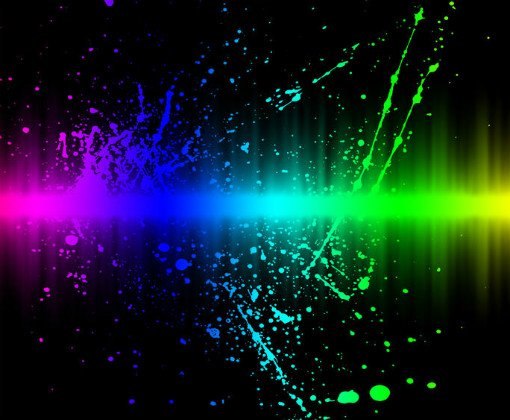 Подпишитесь на обновление блога и Вы не пропустите следующие статьи.
Подпишитесь на обновление блога и Вы не пропустите следующие статьи.
Для создания заставки лучше конечно использовать программу Фотошоп. Можно использовать и так называемый онлайн фотошоп – программу Pixlr, которая в разы проще, чем фотошоп.
Онлайн программа Pixlr очень простая в работе. Кроме того, её не надо устанавливать к себе на компьютер, о ней Вы можете почитать статьи на моем блоге «Онлайн редактор Pixlr» и «Уникальные картинки для статей блога«.
Вы можете использовать и другие программы — графические редакторы такие, как Paint, которые встроены в Windows, программу Fast Stone Capture, о ней писалось здесь, либо выбрать тот графический редактор, который Вам нравится. Конечно, в простых программах Вы не сможете наложить изображение, но ничего страшного, можно обойтись картинкой попроще.
В данной статье я Вам покажу создание картинки в онлайн программе Pixlr, Вы можете просто повторить мои действия, либо можете подобные операции выполнить в другой программе. Итак, для начала заходим в программу Pixlr и создаем картинку размером 1280х720. Далее эту картинку закрашиваем в нужный нам цвет. Цвет можно сделать равномерный, можно сделать его переменным с помощью функции «Градиент». При желании, можно в созданную рамку вставить подобранную картинку.
Итак, для начала заходим в программу Pixlr и создаем картинку размером 1280х720. Далее эту картинку закрашиваем в нужный нам цвет. Цвет можно сделать равномерный, можно сделать его переменным с помощью функции «Градиент». При желании, можно в созданную рамку вставить подобранную картинку.
Теперь на созданную картинку накладываем, например, портрет автора канала YouTube и делаем надписи, которые говорят об авторе и его блоге. Здесь можно проявить творчество и фантазию, ведь созданная заставка должна выделять Вас. После создания картинки-заставки, её необходимо сохранить в папке на компьютере, лучше сделать несколько вариантов, а затем выбрать лучший.
Процесс создания картинки-заставки подробно показан в этом видео:
Как видите, сделать заставку для видео просто, в следующей статье мы рассмотри, как вставить созданную картинку-заставку в видео с помощью программы Camtasia Studio. Кстати, о том, как создать и настроить свой канал на YouTube можно посмотреть в моей статье «Как создать канал на YouTube«. Удачи Вам!
Кстати, о том, как создать и настроить свой канал на YouTube можно посмотреть в моей статье «Как создать канал на YouTube«. Удачи Вам!
С уважением, Иван Кунпан.
Просмотров: 2263
Как сделать и поставить заставку для своего видео на youtube
Youtube является самым популярным видеохостингом в мире. На него ежедневно загружаются тысячи различных клипов, анимаций и прочего. Именно на ютубе ведут свою деятельность разношерстные личности, будь то игровые блогеры, бьюти или другие. Из-за большого количества каналов трудно создать нечто такое, что являлось бы новым в этой социальной сети. Однако есть способ сделать свой канал уникальным. Для этого его нужно правильно оформить, в том числе сделать заставки для своих творений и канала в целом.
В целом все заставки на ютубе можно смело поделить на четыре разновидности:
- Превью;
- Подписка;
- Интро;
- «Титры».

О различиях между этими видами, а также о том, как сделать свою заставку на видео, сказано ниже.
Как сделать свою заставку для видео
Создание превью
Превью, по сути, является обычным изображением, которое видят все пользователи, еще не запустившие видео. Часто оно не несет большого количества информации и выполняет роль красивой картинки или обложки. В качестве превью можно использовать различные рисунки и фото, главное, чтобы они удовлетворяли стандартам объема.
Для того чтобы поставить свое изображение, необходимо провести следующие действия:
- Загрузите ролик на ютуб. Это делается при помощи нажатия в правом верхнем углу на кнопку «Добавить». Она выглядит как стрелочка, смотрящая вверх.
- Перетащите видео в активное поле, или же укажите путь к нему вручную.
- Пока файл грузится, вам становится доступно меню предварительных настроек. Справа от видео вы можете увидеть варианты изображений, автоматически предложенных сервисом ютуб.
 Если их нет, дождитесь загрузки видео. Также есть возможность загрузки своего изображения, для этого следует нажать на «Выбрать свой значок». Кнопка должна находиться под полями, где расположены остальные изображения.
Если их нет, дождитесь загрузки видео. Также есть возможность загрузки своего изображения, для этого следует нажать на «Выбрать свой значок». Кнопка должна находиться под полями, где расположены остальные изображения.
Подходящие изображения можно получить различными способами: скачать, сфотографировать или нарисовать. Кроме того, можно воспользоваться специальными программами, которые помогут отредактировать изображение, изменив его контрастность или добавив какие-либо дополнительные элементы. Наиболее часто для этих целей используется знаменитый Adobe Photoshop, однако для поверхностного редактирования сойдет и стандартный paint.
Хоть на превью порой не обращают внимания, забывать об этом элементе оформления видео не стоит. Изображение должно четко отражать суть ролика. Если это летсплей или обзор игры, в качестве исходного изображения можно использовать скриншот из игры. В случае если это что-то про природу, можно добавить изображения на данную тематику.
В целом превью можно смело назвать самым простым элементом оформления, так как требует лишь элементарных навыков владения компьютером. Хотя это зависит от того, какое вы желаете получить изображение. Серьезная обработка в фотошопе может занять несколько часов.
Настройка подписки
Ссылки являются не столь важным элементом оформления и служат скорее напоминанием для зрителя о подписке на канал. Для ссылок также используются изображения.
Добавить ссылку можно следующим образом:
- Загрузить ролик.
- В его настройках перейти в раздел «Конечная заставка и аннотации».
- Нажмите на кнопку «Добавить элемент».
- Нажмите кнопку «Создать», находящуюся напротив слова «Подписка».
- При помощи встроенного редактора укажите временной отрезок, в течение которого на ролике будет видна подписка.
Рекомендуется настраивать появление ссылок так, чтобы они запускались в конце ролика, так как они загораживают собой часть экрана, пусть и незначительную.
Кроме ссылок, в этом разделе можно добавлять и другие элементы, служащие подсказками для пользователя. Всем начинающим ютуберам было бы полезно с ними ознакомиться.
Заставка для видео на youtube
Пожалуй, именно интро можно назвать самым сложным элементом оформления. Конечно, некоторые каналы вовсе обходятся без него, но наличие запоминающейся заставки всегда играет на руку каналам, особенно молодым.
Как правило, в качестве интро добавляют какой-либо небольшой ролик. По сути, интро — это мини-видео, представляющее канал. На нем могут появляться буквы, составляющие название канала, или еще что-то. Заставки для канала ютуб можно создать какие угодно. Единственное ограничение — фантазия автора. Встраивание интро происходит непосредственное при монтаже. Оно может вставляться как перед основным роликом, так и чуть позже.
Создать такое видео можно при помощи различных редакторов анимации вроде SFM, MMD или Toom Boom, или же воспользоваться функционалом, встроенным непосредственно в редактор видео. Например, в Vegas Pro.
Например, в Vegas Pro.
Можно поискать и другие программы для заставок на видео, в том числе и работающие онлайн. На каждую из них наверняка найдется подробный гайд.
Завершение: титры
Титрами может послужить нечто вроде видеозаставки для ютуба, или же простая картинка, на фоне которой играет музыка. Во время титров еще можно включить окно подписки, а еще добавить различную информацию, например, о теме или дате выхода следующего видео.
Конечно, можно обойтись и без титров, но их отсутствие дает неприятное ощущение, вызываемое резким концом видео. Представьте, что фильм резко обрывается после финальной сцены. Это выглядит странно, не так ли?
Как поставить обложку на видео в Youtube. 2 способа
В этой инструкции мы подробно разберем, как поставить или изменить обложку на видео в Youtube через компьютер и телефон. Для продвижения видеороликов на YouTube используют рекламу, кликбейт, цепляющие хэштеги и прочие приёмы.
Некоторые авторы довольствуются этим и выбирают стандартные превью, являющиеся стоп-кадром ролика, другие же создают уникальные изображения и отдельно загружают их на платформу. Как раз о загрузке и установке таковых пойдёт речь в этой инструкции.
- Перед тем, как устанавливать картинку как превью к видеоролику, следует проделать несколько предварительных действий.
- Подтверждение аккаунта. Сделать это можно одним из способов, предложенных платформой, подробнее об этом мы рассказали в другой инструкции.
 Подготовка обложки, об этом мы тоже рассказывали.
Подготовка обложки, об этом мы тоже рассказывали. - Проверка обложки на соответствие требованиям. Для этого нужно изучить правила YouTube и понять, не нарушает ли их подготовленная картинка.
После этого можно переходить к дальнейшим действиям с компьютера или телефона.
С компьютера
Основная работа с видеороликами современного YouTube происходит в Творческой студии – специальном разделе платформы для менеджмента контента. Поэтому приведённая ниже инструкция в нескольких шагах актуальна именно для творческой студии. Итак, чтобы установить обложку, потребуется выполнить несколько простых действий.
- Открытие творческой студии – первое из них. Для этого нужно нажать на иконку своего YouTube-аккаунта справа вверху и в выпавшем меню выбрать пункт «Творческая студия».
- Открываем раздел видео с помощью пункта меню слева, после чего наводим курсор на нужное видео и кликаем по иконке в виде карандаша.
- Запустится раздел со сведениями о видео, где можно отредактировать его название, описание, выбрать аудиторию и так далее.
 Нас же интересует пункт «Значок». Здесь нужно нажать «Загрузить значок», подготовленный заранее.
Нас же интересует пункт «Значок». Здесь нужно нажать «Загрузить значок», подготовленный заранее. - После этого изображение автоматически установится как превью вашего видеоролика, осталось лишь сохранить изменения, нажав кнопку справа вверху. Она должна быть синей.
С телефона
Иногда нет возможности использовать компьютер для управления контентом. Компания Google предусмотрела это, благодаря чему появилась мобильная версия творческой студии. Она способна воспроизводить практически все функции, доступные авторам в веб-версии. Чтобы получить доступ к творческой студии на смартфоне, необходимо установить соответствующее приложение из Google Play.
Вызвать установку можно как из приложения YouTube, так и из Play-маркета. После его установки необходимо повторить те же действия, что и с компьютера, причём в аналогичном порядке.
- Открываем главную страницу творческой студии и видим список видеороликов. Выбираем нужный с помощью касания.

- Находим иконку карандаша, нажимаем её.
- В открывшемся окне редактирования информации о видео можно увидеть такие же пункты, как с компьютера. Нас вновь интересует только смена значка, поэтому нажимаем на поле «Сменить значок» в самом верху.
- Появится экран выбора значков, сгенерированых автоматически платформой. Чтобы выбрать уникальное изображение, нужно нажать «Свой значок», после чего выбрать нужный из галереи. Нажав «Выбрать» после этого, превью заменится новым, выбранным из галереи.
- После этого превью видео автоматически заменится на выбранное и останется только сохранить изменения.
Как создать анимированную заставку YouTube для ваших видео
Как часто вы смотрите видео на YouTube? Хорошо, как часто вы смотрите на YouTube видео, не являющиеся музыкальными клипами? Большинство популярного контента на YouTube, не относящегося к музыкальным клипам, имеют перед собой какое-то вступление. Вы заметили? Найдите минутку и посмотрите свои любимые видео; Я буду ждать.
Вы заметили? Найдите минутку и посмотрите свои любимые видео; Я буду ждать.
Я полагаю, что по крайней мере у половины видео, которые вам действительно нравятся, есть заставки.Тем не менее, есть еще много видео, которые хорошо обходятся без вступления, и многие, многие видеоролики плохо выходят, возможно, из-за их вступления.
Должны ли ваши видео иметь вступление?
Первый вопрос, который вам нужно задать себе, — это , должно ли ваше видео иметь перед видео вступление . Некоторые люди скажут вам, что вам абсолютно необходимо вступление, но я полагаю, что есть несколько соображений, которые могут изменить ваше мнение.
Прежде всего, каким контентом вы делитесь? Введение — это хорошо, если у вас есть ниша, которая включает сильный брендинг.Когда контент носит общий характер, брендинг может иметь значение между просто другим фрагментом контента и частью контента, который запоминается вам. Маркетинговый контент довольно часто подходит под это описание.
С другой стороны, если ваш контент — это то, что в любом случае можете создавать только вы, вступление не обязательно будет для вас много делать. Музыкальные видеоклипы — главный тому пример. Посмотрите видео Бейонсе, и вы знаете, что это Бейонсе, вам не нужно 10-секундное вступление перед видео, чтобы повторить мысль.Тем не менее, вы можете включить вступление, чтобы помешать людям, которые хотят загрузить звуковую дорожку; в нем также будет звук из вступления, что достаточно раздражает, некоторые люди в конце концов не загрузят его.
Мое второе соображение — это длины содержимого. Я встречал людей, которые выкладывают на YouTube быстрые видео с подсказками, видео продолжительностью менее 90 секунд. Я также видел людей, которые снимают видео с вступлением, которое занимает первые 20 секунд. Это означает, что кажется, что значительная часть видео «потрачена впустую» с вступлением.Я бы сохранил вступления для более длинных видео или сделал так, чтобы вступление было очень и очень коротким.
Советы по созданию отличного вступительного ролика
Если вы решили сделать вступительное видео на YouTube, вы, вероятно, пришли в поисках инструментов, услуг или руководств, которые могут вам помочь. Все это я расскажу ниже, но сначала давайте поговорим о том, что делает видео-вступление хорошим или плохим.
Длина. Насколько я понимаю, идеальная длина заставки YouTube должна быть менее 10 секунд. Вы не собираетесь снимать телешоу с двухминутным вступлением, которое прерывается здесь с рекламой.Вы просто подбрасываете бренд, логотип и звуковой эффект больше, чем что-либо еще. Зачем? Ваш брендинг лучше всего подходит для новых пользователей. Существующие пользователи, которые, скорее всего, будут смотреть множество видео, не хотят видеть ваше длинное вступление снова и снова. Если вы сделаете вступление коротким, для них будет больше работы попытаться пропустить его, чем это сэкономит.
Брендинг. Есть две формы брендинга, которые можно добавить во вступление: брендинг компании и брендинг серий. Например, если вы компания с названием Bob’s Sandwiches, у вас будет один центральный логотип для вашей компании, анимированный бутерброд, который вращается на месте.Затем, если вы создадите три разных серии веб-видео, у каждой из них также может быть своя вводная карточка. Например, серия об источниках ингредиентов под названием «Из местных источников» может иметь логотип / титульную карточку, отдельная серия о реальных рецептах сэндвичей под названием «Приготовление бекона» может иметь ее и так далее.
Например, если вы компания с названием Bob’s Sandwiches, у вас будет один центральный логотип для вашей компании, анимированный бутерброд, который вращается на месте.Затем, если вы создадите три разных серии веб-видео, у каждой из них также может быть своя вводная карточка. Например, серия об источниках ингредиентов под названием «Из местных источников» может иметь логотип / титульную карточку, отдельная серия о реальных рецептах сэндвичей под названием «Приготовление бекона» может иметь ее и так далее.
Таким образом, каждое видео будет иметь частично настраиваемую заставку, состоящую из трех частей: логотип вашего магазина, титульную карточку для видеосерии и пару секунд заголовка самого эпизода.
Качество. Общее качество вступления должно быть высоким. Если у вас есть логотип CG с низким разрешением, который врезается в экран с плохо сбалансированным звуковым звуковым эффектом, он производит очень плохое первое впечатление. Помните, что между всеми вашими видео пользователи запомнят одну общую черту. Это ваше вступление, поэтому вам нужно сделать его хорошо.
Это ваше вступление, поэтому вам нужно сделать его хорошо.
Не пытайтесь сделать это «круто» и особенно не пытайтесь сделать это крутым с молодым поколением.Нет ничего более жалкого, чем бренд, который пытается создать что-то, что нравится более молодой аудитории, которую она не понимает.
Примеры хороших заставок YouTube
Чтобы проиллюстрировать то, о чем я говорю, давайте взглянем на , некоторые высококачественные или выдающиеся заставки YouTube и то, что они делают правильно.
1: Юя. Юя — мексиканский влогер о красоте, говорящий на испанском языке. Она веселая, обаятельная и харизматичная, а я сам даже не понимаю по-испански.Ее вступление длится около 8 секунд и представляет собой яркую красочную иллюстрацию ее канала в двух словах. На нем есть изображения собак, изображения предметов красоты, а также мультипликационная версия ее лица и центра. В нем нет слов, просто обычная музыка, которая задает тон стилю ее канала.
2: TED. TED означает «Технологии, развлечения и дизайн». Серия TED Talks — это постоянная конференция выступлений лучших и самых блестящих умов практически по всем предметам, которые только можно вообразить. Текущее вступление к TED Talks — это капля воды, которая каскадом перетекает во вселенную взаимосвязанных звезд и сфер, демонстрируя элементарную идею разрушительных мыслей.Это иллюстрирует то, что означает TED: идеи, которые стоит распространять. Все это за 10 секунд замаскировано логотипом TED и слоганом, который затем плавно переходит к тому, кто выступает с речью в этом конкретном видео.
TED означает «Технологии, развлечения и дизайн». Серия TED Talks — это постоянная конференция выступлений лучших и самых блестящих умов практически по всем предметам, которые только можно вообразить. Текущее вступление к TED Talks — это капля воды, которая каскадом перетекает во вселенную взаимосвязанных звезд и сфер, демонстрируя элементарную идею разрушительных мыслей.Это иллюстрирует то, что означает TED: идеи, которые стоит распространять. Все это за 10 секунд замаскировано логотипом TED и слоганом, который затем плавно переходит к тому, кто выступает с речью в этом конкретном видео.
3: Доброе мифическое утро. GMM — это разнообразное шоу, посвященное всевозможным причудливым и нелепым вопросам, играм, испытаниям и новостям, происходящим по всему миру. У двух харизматичных хозяев есть отличные возможности для общения, но это не имеет значения.Это иллюстрация того случая, когда не нужно ставить вступление в самом начале. Каждый эпизод GMM начинается с 1-4-секундного краткого вступления к предстоящему эпизоду, за которым следует само 10-секундное вступление. Вступление такое же причудливое и причудливое, как и само шоу, различные трехмерные модели объектов сливаются друг с другом, многие из которых когда-то появлялись на шоу.
Вступление такое же причудливое и причудливое, как и само шоу, различные трехмерные модели объектов сливаются друг с другом, многие из которых когда-то появлялись на шоу.
4: Неудачная армия. Fail Army посвящена злорадству; Немецкая концепция получения удовольствия от чужих несчастий.В этом случае, как правило, все происходит в интуитивном смысле, люди-идиоты. Люди падают с предметов при выполнении неправильных трюков, люди ломают дорогую электронику, делая что-то глупое и тому подобное. В любом случае, Fail Army делает то же самое, что и GMM; у них есть один вступительный клип #fail, затем они проигрывают свое вступление. Само вступление длится всего шесть секунд, и буквы их бренда просто встают на свои места с сопровождающим, теперь уже культовым звуковым эффектом. Для тематических серий также отображается название темы, но оно присутствует не всегда.Как бы то ни было, это очень яркое вступление для брендинга.
Как сделать вступительное видео на YouTube
Есть несколько разных способов сделать вступление, но технически часть «сделать» не совсем точна. Большинство вариантов на самом деле предполагают, что заплатит кому-то другому, чтобы тот сделал его для вас. Вот ваш выбор.
Большинство вариантов на самом деле предполагают, что заплатит кому-то другому, чтобы тот сделал его для вас. Вот ваш выбор.
Вариант 1: Сделай сам
Полный самодельный метод предполагает наличие доступа к некоторым специализированным инструментам и знания их использования. Это наименее популярный метод по одной очень веской причине: , если вы не знаете, что делаете , это будет выглядеть как дерьмо.
По сути, вам нужен какой-то видеоредактор и какой-то движок рендеринга. Многие люди, например, используют что-то вроде Blender Project в качестве движка рендеринга. Вы можете сделать там короткое видео, а затем использовать его с любым видеоредактором, который вам нравится, чтобы добавить его в начало ваших видео. AfterEffects — тоже частый выбор.
Вариант 2: Сделай сам с помощью инструмента
Это , возможно, лучший бюджетный вариант из существующих . Существует множество инструментов, которые помогут вам сделать вступительное видео на YouTube и дадут вам видео для добавления к вашим загрузкам. Некоторые из них бесплатны, некоторые требуют небольшую плату, а некоторые немного дороже.
Некоторые из них бесплатны, некоторые требуют небольшую плату, а некоторые немного дороже.
Вот варианты, которые я нашел:
- Render Forest. В Render Forest есть ряд шаблонов видео-заставок, которые вы можете настроить под свой логотип или название компании и которые можно экспортировать для использования в ваших видео. Обычные заставки качества 360p SD бесплатны, но с водяными знаками. Чтобы удалить водяной знак, вам нужно заплатить от 10 до 30 долларов за экспорт или с подпиской, которая может варьироваться от 49 до 499 долларов в месяц в зависимости от длины, качества и других характеристик, которые вы хотите.
- Adobe Spark. Предложение Adobe в списке на удивление бесплатное и предназначено для использования либо с веб-приложением, либо на iOS. По сути, он позволяет добавлять несколько изображений в слайд-шоу, текст с базовыми эффектами анимации и звуковую дорожку позади него. Он простой и немного базовый, но его можно заставить работать достаточно хорошо.

- Укус. Заставки Biteable — это еще один бесплатный механизм настройки на основе шаблонов, но, поскольку они более предварительно обработаны, они могут выглядеть красивее и предоставлять меньше возможностей настройки.Некоторые из их шаблонов вступления также очень хорошо подходят для более длинных заставок или титров в конце видео. Помните, ничто не говорит о том, что вы можете использовать эти видео только в начале видео.
- Вступительная пещера. Еще одна редактируемая система шаблонов, в которой есть широкий спектр различных вступлений, которые можно полностью настроить. У них есть настоящий талант для их создания, и у них есть хороший выбор различных видео, в которых используется текст или логотипы, или и то, и другое. Они не бесплатны, но цена каждого видео зависит от разрешения вашего творения.Обычно это 5 долларов за 720p и 10 долларов за 1080p.
- Видео Улей. Некоторые из других вариантов в этом списке звучат как названия Envato Marketplace, но на самом деле это тот, который соответствует всем требованиям как часть сети.
 Это огромная библиотека отдельных активов, за которые вы можете платить. Вы можете найти шаблоны вступлений, элементы After Effects, модели Blender и другие элементы по разным ценам.
Это огромная библиотека отдельных активов, за которые вы можете платить. Вы можете найти шаблоны вступлений, элементы After Effects, модели Blender и другие элементы по разным ценам.
Вариант «Сделай сам с помощью инструмента», как правило, наиболее популярен, и может сделать вам несколько очень хороших заставок бесплатно или по очень низкой цене. Единственный недостаток в том, что если вы слишком дешевы, вы можете это посмотреть; SD-заставка в HD-видео будет плохо выглядеть, и если вы решите использовать шаблон, возможно, другие люди будут использовать его, и он будет узнаваемым.
Вариант 3: Найм фрилансера
Вы можете нанять фрилансеров за относительно низкую цену, чтобы они сделали для вас видео-вступление, а некоторые из них даже настроят его для нескольких различных стилей, которые вы можете использовать в различных видеороликах на этом пути. . По иронии судьбы, это один из немногих случаев, когда я действительно рекомендую Fiverr для ваших видео потребностей.
Видео-заставки на Fiverr на самом деле не 5 долларов. Я видел, что они варьируются от 20 до 150 долларов. Есть несколько по 5 долларов, но часто это люди, которые используют один из инструментов из предыдущего раздела и просто продают вам видео, которое они сняли из ваших активов. Продавцы с более высокими ценами имеют свои собственные библиотеки предварительно сгенерированных шаблонов, которые они могут использовать для вашего вступления, а фрилансеры с действительно высокой ценой сделают что-то более индивидуальное для вас.
На шаг или два выше в списке вы можете найти фрилансеров на Upwork, которые будут создавать и редактировать видео для вас.Они, как правило, взимают почасовую оплату труда, и то, сколько затрат на производство готового продукта будет зависеть от ваших требований. Здесь вы можете найти вступления от 35 до сотен долларов.
Оттуда вы можете потратить столько, сколько хотите потратить на индивидуальную работу. Вы можете найти отдельных фрилансеров на их собственных сайтах и нанять их, или вы можете нанять профессиональное агентство. Профессиональные агентства могут работать от сотен до тысяч долларов и более. В конце концов, Голливуд также нанимает агентства для производства видео.Единственное, что вам мешает нанять те же самые агентства, — это бюджет.
Профессиональные агентства могут работать от сотен до тысяч долларов и более. В конце концов, Голливуд также нанимает агентства для производства видео.Единственное, что вам мешает нанять те же самые агентства, — это бюджет.
Как бесплатно сделать вступление на YouTube в Интернет
Если вы YouTube, я уверен, вы согласитесь со мной, когда я скажу, что придумать, как создать заставку для YouTube, — одна из самых неприятных вещей.
Не должно быть.
Представьте себе возможность создать полностью настраиваемую анимированную заставку для вашего канала YouTube легко и бесплатно, полностью онлайн.
Нет программного обеспечения.
Нет кредитных карт.
Без головной боли.
К счастью, такой инструмент существует. MotionDen — это онлайн-разработчик вступлений, который позволяет вам делать именно то, что мы упоминали выше.
Старый способ создания заставки для вашего канала YouTube заключался в загрузке больших файлов-шаблонов заставки с таких сайтов, как EditorsDepot, , и их редактировании с помощью сложного и дорогого программного обеспечения, такого как Adobe After Effects или Cinema 4D.
Больше нет.
Вот три шага к созданию онлайн-вступления с MotionDen
1) Посетите красиво оформленный сайт
Перейдите на https://motionden.com и нажмите кнопку Приступить к работе , чтобы зарегистрироваться и просмотреть доступные видео.
Не хочешь зарегистрироваться? Вы по-прежнему можете просматривать наши вступительные видеоролики без регистрации, просто щелкнув « Videos » на панели навигации.
2) Выберите свой любимый дизайн вступительного ролика
На MotionDen вы найдете сотни различных типов вступительных видеороликов, которые можно использовать для своего канала.
3) Нажмите «СДЕЛАТЬ ВИДЕО» и начните настройку!
После того, как вы войдете в видеоредактор, запустите видео и нажмите настраиваемые слои, чтобы добавить любой текст или логотип, который вы хотите, и нажмите кнопку Сделать видео .
После этого вам будет предложено перейти на панель инструментов, где вы сможете увидеть финальные видео.
И готово
Вы можете загрузить их на YouTube бесплатно, или заплатить небольшую плату, чтобы удалить водяной знак, или подписаться на ежемесячный план для нескольких видео.
Первое впечатление имеет значение, и как создатель контента вы хотите, чтобы каждый аспект вашего видео был максимально качественным.
Наличие такого ресурса, как MotionDen , позволит вам сделать именно это, а также сэкономит ваше время и головные боли.
Но есть загвоздка.
Если вы хотите удалить водяной знак, вам потребуется небольшая плата.
Хорошая новость в том, что это очень доступно.
Вы можете заплатить пару долларов и загрузить видео OR по цене большой пиццы. Вы можете получить базовую услугу подписки для создания нескольких вступительных видеороликов, что является лучшим вариантом, если вы начинающий создатель контента YouTube.
В заключение, среди множества различных способов получить профессиональную заставку для вашего видео на YouTube, MotionDen остается самым простым в использовании и наиболее доступным ресурсом.
Как сделать вступительное видео для YouTube
У вас обязательно должно быть (короткое) вступление к YouTube, чтобы обеспечить единообразие бренда в ваших видео. Вот некоторые из лучших ресурсов, которые вы можете использовать для создания вступительного видео на YouTube:
Мой новый любимый способ создания заставок для видео на YouTube — использовать VideoHive.Если у вас есть такая программа, как Apple Motion или Adobe After Effects, вы можете получить шаблон из VideoHive и настроить его для создания собственного вступительного видео. Просто поищите на сайте слово «вступление» или «вступление», и вы найдете отличные шаблоны для своих видео на YouTube.
Вот как я делаю все свои заставки на YouTube. Я плачу кому-то 5 долларов за Fiverr, и через пару дней у меня есть довольно хорошее вступительное видео на YouTube. На мой взгляд, это самый простой способ. Просто отсортируйте их по «Высокому рейтингу» (попробуйте найти продавца с самым высоким рейтингом) и выберите концерт, который соответствует вашим потребностям.Вот концерт, который я использовал раньше, и мне очень нравится.
На мой взгляд, это самый простой способ. Просто отсортируйте их по «Высокому рейтингу» (попробуйте найти продавца с самым высоким рейтингом) и выберите концерт, который соответствует вашим потребностям.Вот концерт, который я использовал раньше, и мне очень нравится.
С FlixPress вы можете создать бесплатную учетную запись и использовать один из их бесплатных шаблонов для создания простого анимированного вступительного видео. Как только вы найдете шаблон, который хотите использовать, нажмите на него и введите свой текст и ва-ла. FlixPress также предлагает шаблоны премиум-класса, за которые вы можете заплатить, если хотите.
Panzoid ClipMaker — это бесплатный онлайн-инструмент, который вы можете использовать для создания собственного анимированного вступительного видео. Интерфейс немного сложный, но если вы поиграете с ним достаточно долго, то разберетесь.Когда вы закончите настройку, вы сможете бесплатно скачать финальное видео. Panzoid также предлагает бесплатный инструмент, который поможет вам создать оформление вашего канала YouTube.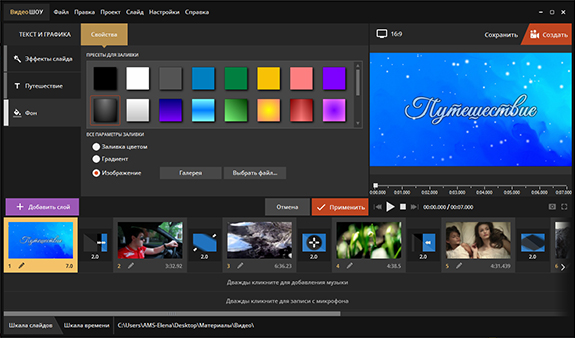
Если вы не хотите использовать какие-либо из этих опций, вы всегда можете создать простую заставку, используя программу для редактирования видео на вашем компьютере. Просто добавьте фон, текст, переходы и некоторую бесплатную музыку, и вы получите простую заставку для своих видео на YouTube. Просто экспортируйте видео и сохраните файл на своем компьютере, чтобы вы могли легко добавлять его в свои будущие видео.
Будьте краткими. Я настоятельно рекомендую сохранить продолжительность вступительного видео не более 5 секунд. . Если он продлится дольше, это будет мешать восприятию вашего зрителя. Так что пусть это будет коротко и мило. Максимум 5 секунд, и ваши зрители будут счастливы. Черт возьми, может, они даже захотят купить тебе кофе.
Как создать вступительное видео для вашего бизнеса
В этой статье я расскажу, как создать вступительное видео с помощью Wideo, очень простого в использовании средства для создания вступительного видео.
Это поможет вам независимо от того, нужно ли вам видео для вашего собственного бизнеса (предыдущий опыт не требуется) или работать в маркетинговом агентстве, которое предоставляет эту услугу клиентам (и вы хотите зарабатывать больше денег).
Во-первых, некоторые почти очевидные факты
Вы найдете информацию о важных вещах, о которых следует помнить, во многих сообщениях в блогах.
Я кратко их упомяну, чтобы мы могли приступить к работе как можно скорее.Вы можете найти дополнительную информацию об этом здесь, если вам интересно.
Имейте цель и знайте, с какими людьми или рынком (целевой аудиторией) вы разговариваете.
⚡ Будьте лаконичны . Средняя продолжительность концентрации внимания в Интернете с каждым годом сокращается. Вы должны уметь привлечь внимание и объяснить основную концепцию за несколько секунд, а не минут.
Расскажите историю , независимо от того, насколько коротким ваше видео.Помните, мозг любит смотреть истории больше всего на свете.
Добавьте призыв к действию . Всегда старайтесь вдохновить свою аудиторию на общение с вами, побудить ее совершить покупку или выполнить конкретное действие.
Приступим!
Шаг 1: Если вы еще этого не сделали, вам необходимо создать учетную запись на Wideo.
Перейдите на https://wideo.co и зарегистрируйтесь. После активации учетной записи, подтвердив свой адрес электронной почты, вы получите доступ к бесплатной 7-дневной пробной версии .
. . .
Шаг 2: Когда вы войдете в свою учетную запись, вы попадете прямо в галерею шаблонов.
Выберите готовый шаблон видео из галереи. В этом случае я буду работать с «Типовым видео бизнес-презентации». Щелкните для предварительного просмотра, затем нажмите « Редактировать ».
Откроется видеоредактор с выбранным вами шаблоном. Теперь вам просто нужно настроить его с помощью текста и изображений.
. . .
Шаг 3: Просмотрите сцены, которые вы хотите отредактировать. Дважды щелкните любой текст, чтобы изменить формулировку по умолчанию на свой собственный текст.
При необходимости вы также можете изменить стиль, цвет или размер шрифта.
Замените заполнители, щелкнув по ним, а затем выбрав файл на вашем компьютере или в библиотеке редактора, отредактировав видео в соответствии с вашим брендом.
Вы также можете посмотреть это подробное видео о том, как редактировать шаблон.
Дополнительные руководства можно найти здесь https://wideo.co/blog/landing-learn/
. . .
Шаг 4: Когда вы закончите, выйдите из редактора, чтобы получить доступ к своему профилю видео.
Затем нажмите кнопку « Поделиться », чтобы загрузить видео в виде видеофайла MP4 в формате full HD .
Вы получите ссылку для загрузки по электронной почте. Затем вы можете загрузить свое видео на свою целевую страницу, в социальные сети, блоги и т. Д.
Вы также можете загрузить свое видео из редактора или со страницы предварительного просмотра видео (смотрите, как это сделать)
Заключение
Если вы ищете дешевый и простой способ привлечь больше трафика на свой сайт, сейчас самое время для создания вступительного видео с Wideo.
Включение видео на целевую страницу может увеличить конверсию на 80% ( EyeView ).
Вы можете продать на 80% больше, просто отредактировав шаблон видео с помощью четырех простых шагов, которые я упомянул.
«Человеческий глаз с большей вероятностью остановится и на фрагменте видеоконтента»
Успешно ли вы использовали видео в качестве драйвера преобразования? Какой самый эффективный видеоролик вы использовали в своей маркетинговой стратегии в Интернете?
Agus Esperón Wideo.co Co Founder & Head of UX / Design @agustinesperon
Как сделать видео на YouTube: 16 советов для начинающих
Как вторая по величине поисковая система в мире, YouTube имеет огромные позиции на рынке видеоконтента.Бренды используют эту платформу для взаимодействия с потребителями, создания контента с добавленной стоимостью, продвижения своих продуктов и услуг и повышения узнаваемости бренда. Но если вы новичок в видеомаркетинге, возможно, вам интересно, как вообще сделать видео на YouTube. Или, если вы раньше возились с YouTube, возможно, вы просто ищете способы улучшить качество видео. В любом случае, вы попали в нужное место.
Когда вы собираетесь создавать свое видео, примите во внимание наши главные советы по созданию видео для этой платформы; от исследований до оборудования и оптимизации и т. д., этот пост содержит множество уловок, которые помогут вам максимально эффективно использовать ваше новое видео от начала до конца.
Как сделать видео на YouTube: наши главные советы
Создание отличного видео на YouTube — это не только содержание самого видео. Видеомаркетинг и производство включают в себя множество других важных компонентов, которые могут помочь вам достичь поставленных целей. Мы собрали наши главные советы о том, как исследовать и спланировать ваше видео, какое оборудование использовать, как структурировать ваше видео, а также как оптимизировать и загрузить его на платформу за считанные минуты.
5 Советы по исследованию и планированию
Изучение конкурентов
Лучшее место для начала, когда вы узнаете, как создавать видео на YouTube, — это небольшое исследование конкуренции.Посмотрите, как ваши конкуренты используют видеоконтент в своей маркетинговой стратегии, и используйте их как источник вдохновения при создании контента. Вы также можете найти их пробелы в содержании и заполнить их своим содержанием; Например, если вы заметили, что у вашего крупнейшего конкурента нет часто задаваемых вопросов о видео, это может быть отличным способом выделиться и повысить ценность для ваших потенциальных клиентов.
Для начала создайте список своих конкурентов, а затем просмотрите их каналы на YouTube. Посмотрите, какие из их видео имеют больше всего просмотров и комментариев, чтобы понять, чем интересуется ваша целевая аудитория.Просматривая их, посмотрите, есть ли темы, на которых вы можете поучиться: шаблоны, объединяющие самые популярные видео, темы, которые не привлекают особого внимания, и т. Д. Этот процесс поможет вам понять, что находит отклик у вашей аудитории, прежде чем вкладывать ресурсы в создание собственного контента.
Провести исследование ключевых слов
Исследование ключевых слов YouTube — это тактика SEO, которую вы можете использовать, чтобы найти лучшие поисковые запросы для включения в свой видеоконтент. Простое добавление намеренных поисковых запросов к названию и метаописанию видео может значительно улучшить его эффективность.
Вы можете начать с некоторых предположений о том, что ищет ваша аудитория. Например, компания, занимающаяся отделкой настила, может уже знать, что люди будут искать «ремонт террасы своими руками» или «как восстановить палубу». Проведите небольшое исследование самостоятельно, выполнив поиск этих терминов на YouTube. Если вы видите видео от ваших конкурентов, значит, вы на правильном пути. Просматривая их, убедитесь, что у них много просмотров, они высокого качества, и правильно ли ответьте на вопрос. Это поможет вам увидеть, где есть возможности для создания более качественного контента, который может занять более высокое место в поиске пользователей.Вы можете проводить более сложные исследования ключевых слов с помощью онлайн-инструмента подсказки ключевых слов; мы собрали наши фавориты в нашем посте «9 лучших инструментов подсказки ключевых слов YouTube в 2019 году».
По мере включения условий поиска подумайте о включении письменной копии стенограммы вашего видео в описание, чтобы максимизировать ваши шансы на появление в результатах поиска. Чтобы узнать больше о SEO для видео, ознакомьтесь с нашей публикацией Video SEO: The Ultimate Guide.
Создание связного тона
Фильмы делятся по жанрам не случайно.Представьте себе: вы смотрите фильм ужасов и находитесь на краю сиденья в ожидании следующего леденящего кровь момента. Но как только вы ожидаете, что развернется драматическая, устрашающая сцена, фильм принимает комедийный оборот. Внезапно вы видите, как два персонажа обмениваются шутливыми диалогами, и острые ощущения полностью исчезают. Поговорим об убийце настроения. То же самое может происходить в рекламных роликах.
Рассматривая видео, подумайте об общем настроении создаваемого вами произведения и о том, как все элементы видео — музыка, освещение, закадровый голос, даже цветовая композиция — объединяются, чтобы создать это настроение и отразить ваш бренд. .Убедитесь, что тон вашего видео единообразен и отражает вашу общую цель. Вы можете начать этот процесс, просто придумав список слов, которыми будет руководствоваться ваш процесс; вы можете захотеть создать мотивационное и вдохновляющее видео, серьезное и слезливое или высокооктановое и динамичное. Какое бы направление вы ни выбрали, определите его, прежде чем собирать отснятый материал, чтобы ваше видео отражало настроение, которое вы пытаетесь создать.
Разведать место
Если вы снимаете на месте, например, в офисе или дома, поиск местоположения может оказаться довольно простой задачей.Просто установите камеру в разных местах, чтобы найти лучшее место для съемки; при предварительном просмотре вариантов подумайте о том, что находится на заднем плане кадра, и об освещении, чтобы найти оптимальное место — но об этом позже.
Если вы снимаете за пределами площадки, дайте себе достаточно времени, чтобы найти правильное место. Подумайте, нужен ли вам доступ к электричеству в зависимости от настроек вашего оборудования, как естественный свет влияет на снимок в это время суток и насколько многолюдно место.Обязательно проведите разведку в день недели и время суток, в которое вы планируете снимать, чтобы собрать достаточно данных о вашем местоположении. Например, если вы снимаете на открытом воздухе в местном парке, вы можете запланировать видеосъемку на школьные часы, чтобы у вас было место для себя. Наконец, в некоторых местах требуется разрешение на сбор видеоматериалов, поэтому обязательно проведите исследование и спросите разрешения, если вы используете чужой бизнес или общественный объект.
Напишите сценарий и создайте раскадровку
Последнее, что вы хотите сделать, это появиться на месте, не имея представления о том, как должно выглядеть конечное видео.Преодолейте эту проблему, которой можно избежать, прежде чем снимать кадры, потратив время на создание сценария и раскадровки. Начните с написания вашего сценария. Ваш сценарий может включать диалоги на камере, которые говорят актеры, или закадровый голос, который накладывается поверх отснятого материала в процессе пост-обработки. В любом случае, ваш сценарий должен быть простым, а предложения — короткими. Когда кто-то читает текст, он может вернуться и перечитать его, если предложение длинное или сложное; однако при просмотре видео зрители вряд ли перемотают его назад, чтобы снова послушать.У вас есть один шанс произвести неизгладимое впечатление, поэтому убедитесь, что ваше сообщение простое, краткое и ясное.
Затем сделайте шаг вперед в своем сценарии при создании раскадровки. Раскадровка похожа на обзор вашего видео в стиле комиксов. Он показывает, как разные кадры объединяются, чтобы рассказать одну визуальную историю. Вы можете создать раскадровку с помощью такого программного обеспечения, как Storyboarder, или просто набросать свои идеи. Вам не нужно вкладывать много времени и ресурсов в этот процесс; цель состоит в том, чтобы получить общий обзор содержания и потока вашего видео, чтобы вы могли хорошо его подготовить и рассказать связную историю.
Раскадровка и написание сценария должны выполняться до того, как вы начнете собирать отснятый материал, чтобы у вашей команды было общее видение конечного результата. Если вам нужно немного вдохновения, чтобы начать процесс, ознакомьтесь с нашей публикацией 21 YouTube Video Ideas for Business.
4 Советы по оборудованию
Попробуйте использовать имеющееся у вас оборудование камеры
Создание видео на YouTube не должно быть дорогим. Вероятно, вы можете использовать оборудование, которое у вас уже есть, для создания вашего видео.Самые последние смартфоны оснащены высококачественными камерами, которые идеально подходят для съемки видео; вы даже можете приобрести недорогой штатив для телефона, чтобы сделать снимок неподвижным. В зависимости от типа создаваемого видео вы также можете использовать веб-камеру, встроенную в ваш компьютер, или приобрести внешнюю веб-камеру. Этот метод отлично подходит для съемки таких вещей, как вебинары, отзывы, учебные пособия и интервью.
Если вы обнаружите, что ни один из этих вариантов не дает вам желаемого качества видео, вы можете приобрести собственное оборудование, арендовать оборудование в компании по аренде видеооборудования или работать с партнером по производству видео.Правильный выбор для вас будет во многом зависеть от вашего графика, бюджета и того, сколько контента вы планируете создавать на постоянной основе. Например, если вы собираетесь вести еженедельный видеоблог, возможно, пришло время приобрести оборудование, которое можно оставить в офисе. Но если ваше видео предназначено для разовой кампании, возможно, стоит нанять экспертов, а не вкладывать средства в оборудование, которое вы, вероятно, больше не будете использовать.
Проверьте свой звук
Ничто не делает видео более любительским, чем звук низкого качества.Если вы собираетесь использовать камеру на телефоне или компьютере, обязательно запустите аудиотест. Чистый звук критически важен для того, чтобы ваше видео выглядело профессионально и безупречно, и получение качественного звука не является большим препятствием. Сначала проверьте звук на камере, которую вы используете, чтобы снимать видео, и в среде, в которой вы собираетесь снимать. Этот тест даст вам представление о том, насколько близко должны быть ваши актеры или собеседники к камере, и есть ли много шума на заднем плане. Если ваш тест показывает, что качество звука требует некоторой доработки, возможно, стоит приобрести внешний микрофон, чтобы обеспечить четкость и высокое качество звука.
Проверьте свое освещение
Освещение — это то, что отличает высокое качество от низкокачественного видео. Перед тем, как начать съемку, сделайте несколько тестов освещения. Вы можете инвестировать в качественное осветительное оборудование, если позволяет ваш бюджет, съездить в местный хозяйственный магазин за грязным и грязным комплектом освещения своими руками или просто переместить существующее освещение, чтобы получить желаемый вид. Проведение теста освещения перед съемкой поможет вам избежать любых непредвиденных сюрпризов; Например, если вы снимаете в комнате с окнами, вам нужно убедиться, что естественный свет не создает отвлекающих теней в кадре.Если вы снимаете на открытом воздухе, снимайте в золотой час: час или два до заката. Мягкость естественного света на улице идеально подходит для съемки отличных кадров в то время.
Загрузите нужное программное обеспечение для редактирования
Если вы хотите просмотреть несколько руководств и проявить терпение на протяжении всего процесса, у вас, вероятно, есть все навыки, необходимые для самостоятельного редактирования видео на YouTube. К счастью, существует множество бесплатных или доступных платформ для редактирования видео, и, возможно, она уже есть на вашем компьютере.Если вы используете Mac, на вашем компьютере предустановлен iMovie. Эта программа охватывает основы редактирования, позволяя объединять отснятый материал, добавлять текстовые наложения и эффекты, изменять уровни звука и многое другое. Есть также множество других вариантов, доступных для загрузки на Mac или ПК, например, хорошо известные Adobe Premier Pro и Final Cut Pro X, а также несколько других наших любимых Filmora и Movavi. Прежде чем выбрать вариант, сравните функции и прочитайте отзывы клиентов, чтобы найти программное обеспечение, подходящее для ваших нужд.Вы также можете рассмотреть возможность использования легкого приложения для редактирования видео на своем телефоне; Чтобы узнать больше об этих вариантах, ознакомьтесь с 21 лучшим приложением для редактирования видео для Android, iPhone и iPad.
Если редактирование не находится в вашей рулевой рубке, вы также можете нанять стороннюю компанию или внештатного редактора видео, чтобы они отредактировали ваше видео для вас. Этот процесс можно упростить, если вы создали раскадровку, потому что тогда редактор будет иметь представление о том, что зритель должен видеть на экране на протяжении всего видео.
2 вступительных и заключительных совета
Создайте привлекательное вступительное видео
Сколько раз вы запускали видео только для того, чтобы закрыть его всего за несколько секунд, потому что оно вас не привлекало? Ваша аудитория ничем не отличается.Сегодняшние зрители видео очень разборчивы; вы должны привлечь их внимание в первые пять секунд, если хотите, чтобы они были рядом, что делает ваше видео-вступление чрезвычайно важным.
Ваше видео-вступление может быть чем-то, что вы используете в начале каждого видео для продвижения вашего бренда. Если вы когда-нибудь смотрели выступление на TED Talk, то наверняка узнаете их последовательное фирменное видео-вступление:
Но ваше вступление также может быть создано специально для того, чтобы дать вашим зрителям предварительное представление о том, что будет дальше.Например, если использовать ситуацию с нашей компанией по декорированию террас, вступление может выглядеть так, будто кто-то идет на камеру, чтобы объяснить, что будет происходить в видео: «Всего через пять минут я покажу вам, как отшлифовать и испачкать вашу колоду. , а также поделитесь полезными советами, чтобы гарантировать качество готового продукта ». Это вселяет в зрителей уверенность в том, что они нашли искомое видео, и поддерживает их интерес.
Правильный подход к вашему видео-вступлению будет зависеть от того, какое видео вы создаете и как часто вы создаете контент.Если вы ищете отличные инструменты, которые помогут вам сделать вступительное видео, не ищите дальше; мы уже составили для вас список наших любимых инструментов для создания заставок.
Создайте привлекательное видео в конце
Предположим, что ваше видео-вступление сделало свою работу по увлечению вашей аудитории, а ваш видеоконтент заставил их заинтриговать просмотр остальной части вашего видео, вам следует использовать заставку, чтобы заставить их действовать. Ваше завершение может включать призыв к действию, чтобы посетить ваш веб-сайт, подписаться на ваш канал, посмотреть дополнительные видео, связаться с вашей командой или многое другое.В любом случае, не оставляйте зрителей в конце концов зависшими в ожидании того, что делать дальше. Вместо этого в заключительной части проясните их следующие шаги. Также убедитесь, что другие ваши элементы — визуальные эффекты, музыка, закадровый голос и т. Д. — подошли к завершению изящно, чтобы вы не создавали неприятных ощущений для зрителей. Если хотите немного вдохновения, посмотрите этот необычный видеоролик от Adobe Creative Cloud:
.
5 Советы по загрузке и оптимизации видео
Загрузите видео за несколько минут
YouTube делает загрузку видео невероятно простой.Для начала просто перейдите в Менеджер видео, доступный на странице вашего канала (если вы не знаете, как создать канал YouTube, не волнуйтесь — мы создали для вас пошаговое руководство). Вот краткое изложение того, как загрузить свое первое видео:
- Настройте свой канал: Возможно, у вас уже есть канал, но если вы не хотите, вам нужно создать аккаунт YouTube, а затем создать канал для своего бренда. Это первый шаг в загрузке видео; вы не сможете загрузить видео, если сначала не создадите канал.
- Настройте свой канал: YouTube позволяет вам выбирать название вашего канала и загружать изображения профиля, как если бы вы делали это на Facebook. Мы настоятельно рекомендуем это, так как это создает фирменный, безупречный опыт. Ваш профиль также является отличным местом для написания контента, содержащего ваши ключевые слова, для повышения вашего SEO.
- Загрузите свое видео: Это просто. Просто перейдите к своему каналу и нажмите значок видео в правом верхнем углу, затем нажмите «Загрузить видео».Оттуда вам будет предложено загрузить или перетащить выбранный видеофайл со своего компьютера. Если у вас есть надежное подключение к Интернету, этот процесс должен занять менее нескольких минут.
Оптимизируйте данные видео
Помните, в разделе планирования мы обсуждали исследование ключевых слов? Вот где это вступает в игру. Пока ваше видео загружается, вы можете вводить важные видеоданные, такие как название, описание и теги, чтобы оптимизировать видео и улучшить SEO.Вот несколько советов, которые помогут максимально использовать ваши видеоданные:
- Упакуйте свой заголовок: Это первое впечатление, которое зрители получат от вашего видео в результатах поиска, поэтому заголовок вашего видео должен быть четким и убедительным. Например, видео под названием «Как сменить масло в машине за 15 минут» прост и понятен; зрители точно знают, что они получат. С другой стороны, видео под названием «Замена масла» расплывчато и не сообщает зрителям, чего ожидать.
- Используйте ключевые слова в своем описании: Помните, когда вы ранее проводили исследование ключевых слов? Теперь это пригодится. Обязательно включайте ключевые слова везде, где это возможно, чтобы улучшить свой поисковый рейтинг, но особенно в заголовок и описание видео. Если вы хотите узнать больше о повышении эффективности поиска на YouTube, загляните в наш блог о 13 способах повышения рейтинга на YouTube.
- Используйте теги: Теги YouTube — простой способ улучшить поисковые возможности вашего видео.Вы можете использовать несколько вариантов одной и той же идеи для обеспечения максимального воздействия, например «замена автомобильного масла», «как заменить масло в автомобиле» и «замена масла своими руками». Вам следует воспользоваться результатами исследования ключевых слов, которое вы провели ранее, чтобы начать этот процесс.
Выберите привлекательный эскиз
Хотя записанная часть ваших данных YouTube важна для оптимизации, выбор правильного визуального элемента — он же миниатюра видео — также важен. Ваш значок — это единственное изображение, связанное с вашим видео в результатах поиска, поэтому оно должно выделяться среди других.YouTube автоматически выберет для вас значок, но, вероятно, это не самое привлекательное изображение, которое вы могли бы использовать в своем видео. Вместо этого выберите собственный эскиз, который привлечет внимание, которого заслуживает ваше видео. Вот несколько наших любимых советов:
- Выберите эскиз с яркими и привлекательными цветами, который будет выделяться на странице результатов поиска.
- Выберите эскиз с текстом на экране, чтобы усилить заголовок видео; Иногда зрители не читают название видео, когда просматривают результаты поиска, поэтому размещение заголовка на значке помогает убедиться, что они увидят ваше видео.
- Отформатируйте значок в соответствии со стандартами YouTube; последнее, что вам нужно, — это слишком большой, маленький или размытый эскиз. Ознакомьтесь с нашей публикацией о размерах эскизов YouTube и рекомендациях, чтобы начать процесс.
Продвигайте свое видео на других цифровых каналах
Тот факт, что ваше видео транслируется, не означает, что ваша работа окончена. Теперь у вас есть задача продвигать свое видео на других каналах; хотя YouTube выполнит часть этой работы за вас (если вы выполнили домашнюю работу по SEO и появились в результатах поиска), вы все равно можете провести некоторый исходящий маркетинг, чтобы расширить охват.При публикации видео учитывайте эти советы:
- Поделитесь своим видео в социальных сетях: У вас уже есть аудитория в Facebook, Instagram, Twitter и других социальных сетях. Разместите свое видео среди существующих подписчиков и попросите их также поделиться вашим контентом.
- Разместите свое видео на своем веб-сайте: Ваше видео может поместиться на вашем веб-сайте на домашней странице или странице продукта, или вы могли бы подумать о написании сообщения в блоге на тему вашего видео, чтобы дать ему место для жизни.
- Отправьте свое видео по электронной почте: Может ли ваше видео стать маркетинговым инструментом для вашей команды продаж? У вас уже есть список квалифицированных клиентов? Подумайте, как ваше видео может поддержать вашу существующую стратегию электронного маркетинга.
Следите за своей аналитикой
YouTube имеет сложную встроенную аналитику, которая позволяет легко увидеть, как работает ваше видео. Как и Google Analytics на вашем веб-сайте, YouTube Analytics позволяет отслеживать:
- Всего просмотров
- Время просмотра
- Удержание аудитории
- Источник трафика
- Возраст зрителя
- Пол зрителя
- География
- Показы
- CTR
- И многое другое!
Вы можете использовать эти данные для продвижения своей контент-стратегии.Какие видео привлекают людей больше всего? Как вы можете создать больше контента, подобного этим видео, чтобы улучшить свою общую видеостратегию? Есть ли одно видео, которое настолько популярно, что вы хотите запустить платную рекламную кампанию, чтобы привлечь больше внимания? Эти показатели могут помочь вам принимать обоснованные решения относительно продвижения вашего контент-плана.
Завершение
Если вы намереваетесь расширить свое присутствие на YouTube, зачем ограничиваться только видео? В конце концов, YouTube охватывает больше людей в возрасте 18–49 лет, чем любая телевизионная сеть, поэтому в ваших интересах использовать все его функции и возможности для охвата своей аудитории, включая каналы и плейлисты YouTube.Для начала ознакомьтесь с разделами «Как создать канал YouTube в 2019 году» и «Как создать плейлист на YouTube (шаг за шагом)», чтобы получить дополнительные советы о том, как максимально эффективно использовать эту мощную платформу видеомаркетинга.
Как сделать вступительное видео для YouTube
Как сделать вступительное видео YouTube Сообщение в блоге: Присоединяйтесь к бесплатному VIP-клубу электронной почты: Следуйте …
Как сделать вступительное видео YouTube
Как дела, ребята? Энди с Channel Empire здесь, в этом видео я покажу вам, как сделать заставку на YouTube для ваших видео, потому что в последнее время я часто получаю этот запрос, поэтому я делаю видео о том, как это сделать.
Итак, я собираюсь показать вам несколько различных способов сделать вступительное видео на YouTube, если вы сделаете это сами бесплатно или сделаете это кем-то другим.
И это первый метод, который я вам сейчас покажу. Я так и делаю, и это через Fiverr, или я просто плачу кому-то пять долларов, чтобы он создал для меня видео-вступление.
И все ссылки, упомянутые в этом видео, будут в сообщении блога под полным сообщением блога.
И я оставлю ссылку прямо под этим видео.Итак, но Fiverr — это то место, где вы можете заплатить людям пять долларов, чтобы они делали что-то за вас, и у них есть вводные услуги, видео вводные услуги, поэтому, если вы пойдете на Fiverr.
Все, что вам нужно, это представить их с логотипом, если у вас есть логотип или текст названия вашего канала, и он сделает для вас вступительное видео за пять долларов.
Хорошо, вот как я это делаю. На мой взгляд, это самый простой способ сделать это. Теперь, если вы не хотите платить пять долларов, есть несколько разных способов сделать это бесплатно.
Итак, есть этот сайт под названием Flixpress.com и вы можете зарегистрироваться бесплатно. Как только у вас будет бесплатная учетная запись и вы войдете в систему здесь с левой стороны, вы увидите бесплатные шаблоны, поэтому, если вы нажмете на них, и прямо сейчас у вас есть около девяти бесплатных шаблонов, с которыми вы можете создать свое собственное видео-вступление, поэтому, если вы наведете на них курсор, дает вам небольшой предварительный просмотр того, что вы можете с ним делать.
Все, что вам нужно сделать, это ввести текст, чтобы указать название канала, и вы можете бесплатно загрузить одно из этих видео-заставок с помощью Flixpress.
Это один из способов сделать это.Другой способ — использовать клипмейкер Panzoid. Это тоже бесплатный инструмент.
Я большой поклонник Panzoid. У них есть пара бесплатных инструментов для нас, ютуберов, но это немного сложно, если вы собираетесь делать клипмейкер для видео-заставки, но это можно сделать с Panzoid.
Так что я оставлю ссылку на это и в сообщении в блоге, и все, что вам нужно сделать, это просто ввести свой текст и обработать эти разделы здесь.
Ваши основы, сцены, объекты. Вы выбираете свои объекты, свой текст, как вы хотите, чтобы объекты перемещались, ваш цвет фона, и вы можете настроить все это, а затем вы можете загрузить свое видео, когда вы закончите, и у вас есть видеоинтро прямо здесь.
И последний бесплатный способ сделать это — просто использовать вашу программу для редактирования видео, которая используется для редактирования ваших видео.
Просто добавьте текст и вставьте переход в текст, а затем добавьте туда некоторую бесплатную музыку и, возможно, некоторые звуковые эффекты, и если вы перейдете на страницу моих ресурсов на ChannelEmpire.
Я оставлю ссылку здесь. Вы можете перейти сюда, и у меня есть раздел видео-вкусностей, и здесь я перечисляю некоторые из моих любимых бесплатных музыкальных веб-сайтов, где вы можете получить бесплатную музыку для этого видео-вступления, если хотите сделать это самостоятельно в своей программе для редактирования видео.
Но, как я уже сказал, я всегда просто хожу на Fiverrand, просто плачу пять долларов и пусть кто-то другой сделает это, если у вас есть свой логотип или название вашего канала, просто отправьте его им, заплатите пять долларов, подождите пару дней, и теперь у вас есть ваше видео-вступление сделано.
Но мой самый большой совет для вас — как бы вы это ни делали, убедитесь, что ваше видео-вступление не будет длиться дольше пяти секунд.
Максимум пять секунд — это то, что я делаю, потому что вам не нужно очень длинное видеоинтро. Вы хотите чего-нибудь короткого и сладкого.
Вы знаете что-то, что способствует единообразию бренда во всех ваших видео, но вы не хотите, чтобы что-то длилось очень долго, поэтому зрители просто переходят от видео, потому что ваше видео-вступление слишком длинное.
Так что это мой самый большой совет. Только убедитесь, что это пять секунд или меньше. Вот как сделать заставку на YouTube.
Надеюсь, вам понравилось это видео. Если вы не состоите в VIP-клубе электронной почты Channel Empire, вы можете присоединиться к нему бесплатно.
Я даю эксклюзивные чаевые всем членам VIP-клуба электронной почты Channel Empire почти каждую неделю, поэтому обязательно присоединяйтесь к этому списку и получайте бесплатную электронную книгу при регистрации.
Так что большое спасибо за просмотр, ребята. Не забудьте оценить это видео и подписаться на этот канал, если вы хотите узнать, как создать свой собственный успешный канал на YouTube, потому что я помогу вам в этом здесь, в Channel Empire.
как сделать заставку на YouTube, как сделать, youtube, intro, video, free, fiverr, panzoid, flixpress, channel empire
.

 Подтверждаем пароль, принимаем условия соглашения, поставив галочку рядом с «I agree to the Terms» и вводим капчу. Кликаем на «Register».
Подтверждаем пароль, принимаем условия соглашения, поставив галочку рядом с «I agree to the Terms» и вводим капчу. Кликаем на «Register». Так же можно изменить качество записи.
Так же можно изменить качество записи.


 Если их нет, дождитесь загрузки видео. Также есть возможность загрузки своего изображения, для этого следует нажать на «Выбрать свой значок». Кнопка должна находиться под полями, где расположены остальные изображения.
Если их нет, дождитесь загрузки видео. Также есть возможность загрузки своего изображения, для этого следует нажать на «Выбрать свой значок». Кнопка должна находиться под полями, где расположены остальные изображения. Подготовка обложки, об этом мы тоже рассказывали.
Подготовка обложки, об этом мы тоже рассказывали. Нас же интересует пункт «Значок». Здесь нужно нажать «Загрузить значок», подготовленный заранее.
Нас же интересует пункт «Значок». Здесь нужно нажать «Загрузить значок», подготовленный заранее.
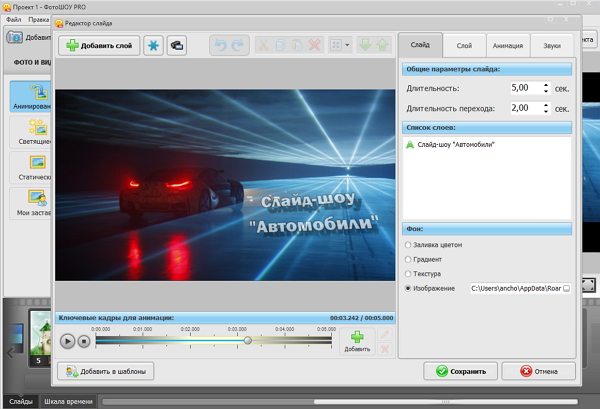
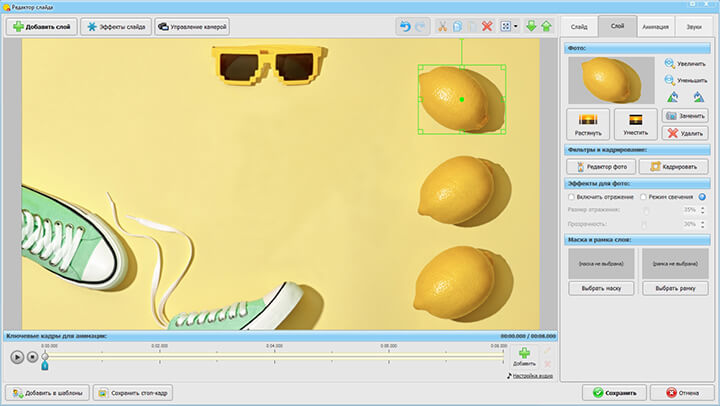 Это огромная библиотека отдельных активов, за которые вы можете платить. Вы можете найти шаблоны вступлений, элементы After Effects, модели Blender и другие элементы по разным ценам.
Это огромная библиотека отдельных активов, за которые вы можете платить. Вы можете найти шаблоны вступлений, элементы After Effects, модели Blender и другие элементы по разным ценам.
Добавить комментарий